Wix Restaurants : Comprendre les prix sur votre menu
Temps de lecture : 4 min
Contrôlez l'apparence des prix dans votre menu. L'apparence de vos prix dépend du format régional que vous choisissez, ainsi que de l'appli que vous utilisez (ex menus, commandes de restaurants).
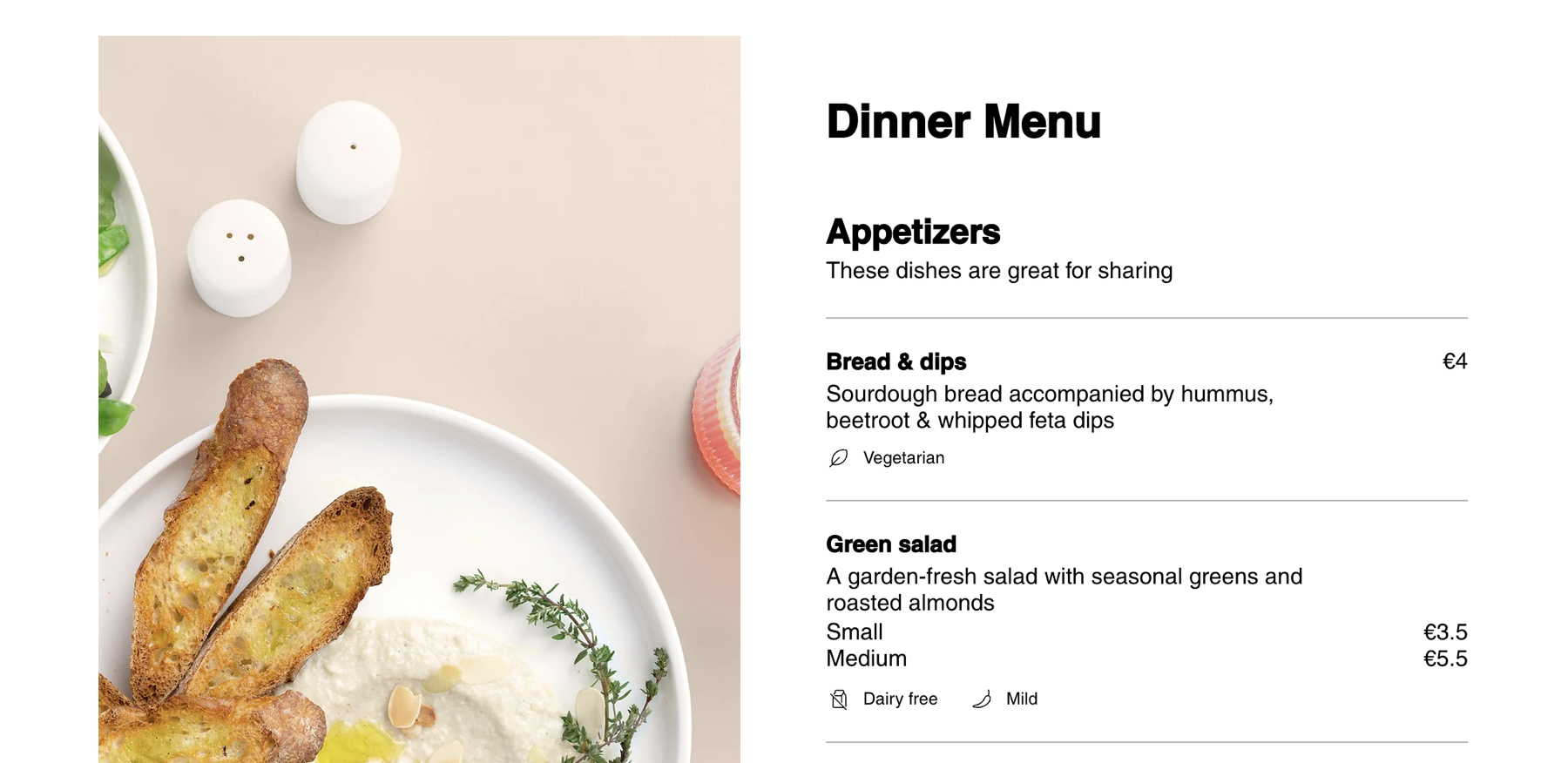
Comprendre comment les prix sont affichés
Vous pouvez personnaliser les deux dans votre menu pour l'adapter aux besoins de votre restaurant. Une fois que vous ajoutez un élément de menu et que vous avez saisi un prix, la valeur numérique apparaît dans le menu lorsque vous l'avez saisie. L'apparence du prix dépend du format que vous choisissez et de l'appli spécifique que vous utilisez (Menus ou appli Restaurant Orders). Si vous proposez certains éléments gratuitement, vous pouvez décider de leur apparence. Vous pouvez également masquer les prix et la devise de votre menu.
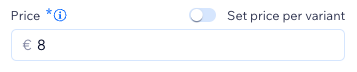
Le format du prix détaille des aspects tels que le nombre de chiffres pour la partie divisé du prix et le caractère de devise utilisé pour le séparer. Par exemple, le modèle pour les dollars américains montre que le symbole « $ » vient avant le numéro de prix. Vous pouvez personnaliser l'apparence de votre prix dans le menu en modifiant les paramètres régionaux de votre site.
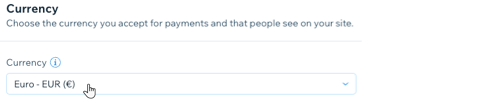
Remarque :
C'est le cas dans la nouvelle appli Menus, et non dans la nouvelle appli Commandes de restaurants. La page Menus affiche les prix tels que saisis dans le tableau de bord, tandis que Restaurant Orders remplace les prix avec 2 chiffres après la virgule.
Exemple d'affichage des prix sur votre site
L'exemple ci-dessous montre des paramètres régionaux définis pour l' Allemagne et une devise définie sur l'€. Consultez les prix dans les menus et les commandes en ligne.
Prix lors de la saisie dans l'appli Menus | Prix affiché dans Menus | Prix affiché dans les commandes en ligne |
|---|---|---|
1234.56 | 1.234,56 € | 1.234,56 € |
1234 | 1,234 € | 1.234,00 € |
1234.5 | 1.234,5 € | 1.234,50 € |
1234.567 | 1.234 567 € | 1.234,57 € |
Masquer les prix et les devises des éléments de menu
Masquez les prix ou la devise dans le panneau des éléments de vos éditeurs, ce qui vous offre la possibilité de créer un design de menu net et minimaliste. Cette fonctionnalité est idéale pour organiser des promotions, des événements exclusifs ou pour mettre en valeur l'aspect esthétique de votre menu sans afficher d'informations sur les prix.
出版社 Wix
Responsable Studio
- Accédez à votre Éditeur.
- Accédez à votre page de menu dans votre Éditeur.
- Cliquez sur l'appli Menus (nouveau) sur la page.
- 画像をクリック Éléments デ widget
 .
. - Décochez la case à côté de Devise.
- Décochez la case à côté de Prix.

Afficher ou masquer le prix des éléments répertoriés comme 0,00
Vous pouvez définir cette règle pour toutes les sections et tous les menus, ou sélectionner des sections spécifiques.
出版社 Wix
Responsable Studio
- Accédez à votre Éditeur.
- Accédez à votre page de menu dans votre Éditeur.
- Cliquez sur l'appli Menus (nouveau) sur la page.
- 画像をクリック Paramètres
 .
. - Sélectionnez l'option correspondante sous Options de prix.

何か役に立ちましたか?
|